小狼毫输入法常用设置
小狼毫输入法现在真的比较火, 就是设置有点麻烦
下载地址: https://rime.im/
常用设置:
1. 中文状态下, shift直接上屏(我是从搜狗输入法转过来的, 所以习惯了...)
C:\Users\[username]\AppData\Roaming\Rime\default.custom.yaml(注意: 例为win7下, [username]得改一下!)
patch:
ascii_composer/switch_key: //此处有两个空格
Shift_L: commit_code //此处有四个空格
Shift_R: commit_code
2. 状态栏显示[中]or[A]图标
C:\Users\[username]\AppData\Roaming\Rime\weasel.custom.yaml(注意: 例为win7下, [username]得改一下!)
patch: "style/display_tray_icon": true //此处有两个空格
3. 始终半角字符
在已启动 RIME条件下,按Ctrl+grave(Tab上面那个键)
选择,。->,.即可
注意, 这步很重要!!!
都设置好了, 一定记得去点一下, 程序->小狼毫輸入法->【小狼毫】重新部署!!!
详细请参考: https://www.zybuluo.com/eternity/note/81763
====================================
4. RIME个人词库配置同步
打开 用户文件夹下(C:\Users\[username]\AppData\Roaming\Rime\), 修改installation.yaml这个文件. 修改如下:
distribution_code_name: Weasel distribution_name: "小狼毫" distribution_version: 0.9.30 install_time: "Fri Mar 11 17:12:17 2016" installation_id: "azu" //自定义一个名字, 方便找到 rime_version: 1.1.2 sync_dir: 'C:\Users\[username]\AppData\Roaming\Rime\sync' //位置也可以自定义, 要用单引号! 要用单引号! 要用单引号!
点击【小狼毫】重新部署!!!
点击【小狼毫】用户资料同步!!!
再找个同步的工具同步就可以了
5. 使其默认输入英文
打开 用户文件夹下(C:\Users\[username]\AppData\Roaming\Rime\), 找到你用输入法配置文件, 文件名: *.schema.yaml
比如我用的是五笔拼音, 文件名就是这个wubi_pinyin.schema.yaml, switches->ascii_mode->reset的值修改为1即可

6. 修改快捷键 Ctrl+grave(Tab上面那个键)
我经常用VSCode, 跟这个快捷键冲突, 需要修改的话, 用户文件夹下(C:\Users\[username]\AppData\Roaming\Rime\) 下找到default.custom.yaml, 添加如下代码即可, 我是换成了F4

====================================
Rime 五筆輸入法配置簡入繁出
參考: https://www.jianshu.com/p/150919121375
環境: Win7
1. 打開Rime程序目錄
Win7 一般會在這個目錄下 x:\xxxx\Rime\weasel-0.9.30\data
2. 複製一份 [wubi86.schema.yaml]文件, 重命名爲: [wubi86_trad.schema.yaml]
並修改此文件中的:
schema_id: wubi86 ==> schema_id: wubi86_trad
name: "五笔86" ==> name: "五笔86·簡入繁出"
3. https://bintray.com/byvoid/opencc/OpenCC#files
下載OpenCC, 解壓後, 將[wubi86.dict.yaml]複製到 OpenCC解壓後的文件夾中,
打開CMD(窗口鍵+R, 輸入cmd回車), 轉到當前目錄(cd 目錄地址 回車, 非當前盤符, 需要先轉到當前盤符, 如在D盤, 在命令行中先輸入d: 再回車, 再輸入cd 目錄地址 回車)
輸入opencc -i wubi86.dict.yaml -o wubi86_trad.dict.yaml
4. 再将这个文件[wubi86_trad.dict.yaml]拷貝到Rime程序目錄
5. 用文件編輯器打開
修改name: wubi86 ==> name: wubi86_trad
6. 打開Rime用戶目錄
Win7 一般會在這個目錄下 x:\Users\xxxxx\AppData\Roaming\Rime
在schema_list下面添加 - {schema: wubi86_trad}
請注意空格, 保持格式.
7. 最后, 点击【小狼毫】重新部署!!! 然后, 按Ctrl+grave(Tab上面那个键)试试看有没有 "五笔86·簡入繁出"
没有的话, 要么是你弄错了, 要么我写错了...
=======================================
0.14.3版本默认是不带五笔拼音的, 对于我这个五笔和拼音都不怎么好的人来说是不行地, 所以得搜了一下, 如何安装:
右键打开菜单, 选择输入法设定, 如下图:
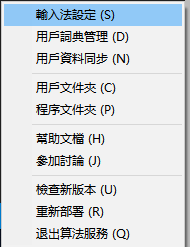
在打开的窗口, 选择获取更多输入方案:
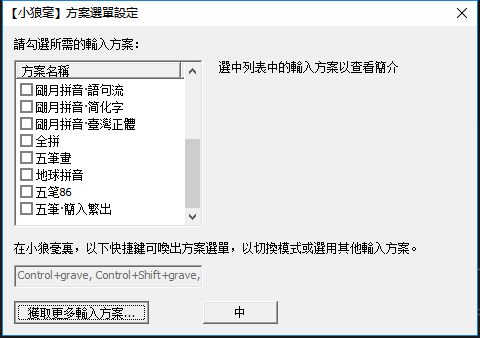
(先得安装拼音!)然后会打开一个命令窗口, 输入pinyin-simp, 回车:

再然后会打开一个命令窗口, 输入wubi, 回车就行了:
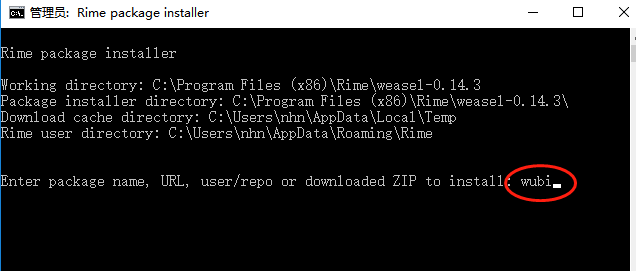
安装后, 选择后, 点 中 就OK了!
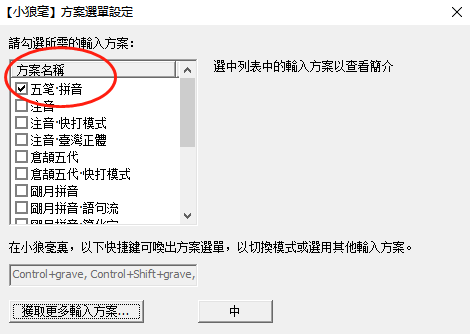
最后, 点击【小狼毫】重新部署!!! 然后, 按Ctrl+grave(Tab上面那个键)选择五笔拼音就行了
===============================================================
0.14.3版本 五笔-拼音如何打出特殊符号, 比如, 我想打出ā ō ē
首先打开文件 C:\Users\xxx\AppData\Roaming\Rime\wubi_pinyin.schema.yaml xxx为当前用户目录哈
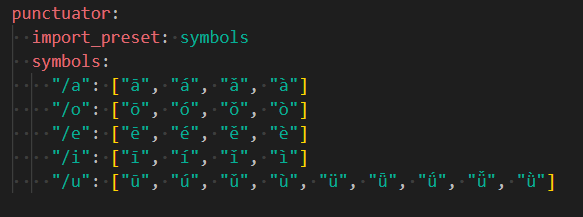
如下:(保持代码前边的空格! 保持代码前边的空格! 保持代码前边的空格!)

以上保存后, 重新部署一下,
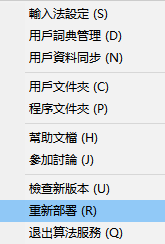
然后, 按Ctrl+grave(Tab上面那个键), 如下图选中回车,

改成如下图:
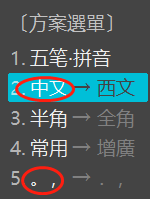
再然后试着按一下键 [/], 也叫问号键就会出来下面的菜单了
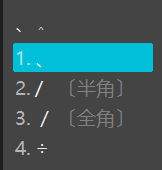
然后继续输入py:
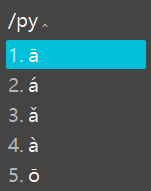
好了, 可以录入带声调的拼音了。
备注, 特殊字符在这个文件里, 需要的可以拷贝到上边的文件里(wubi_pinyin.schema.yaml )哈, 也可以自定义特殊字符!
X:\Program Files (x86)\Rime\weasel-0.13.0\data\symbols.yaml
如下图:
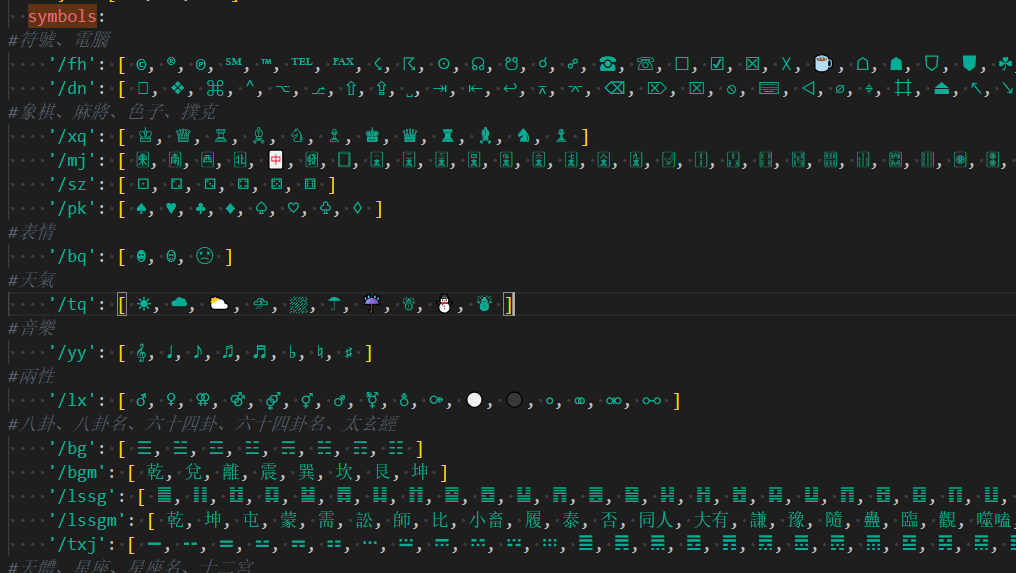
=====================
以上, 配置Rime输入法真的是很费时间, 希望能给大家节省一些时间。
ref:https://github.com/rime/weasel/issues/277



 浙公网安备 33010602011771号
浙公网安备 33010602011771号